Scritto da G. Meneghelli - Letto 6370 volte - edit Ultimo aggiornamento 16/02/2020
Una guida ai comandi e alle funzioni più avanzate di Google, per una ricerca più raffinata dei contenuti.
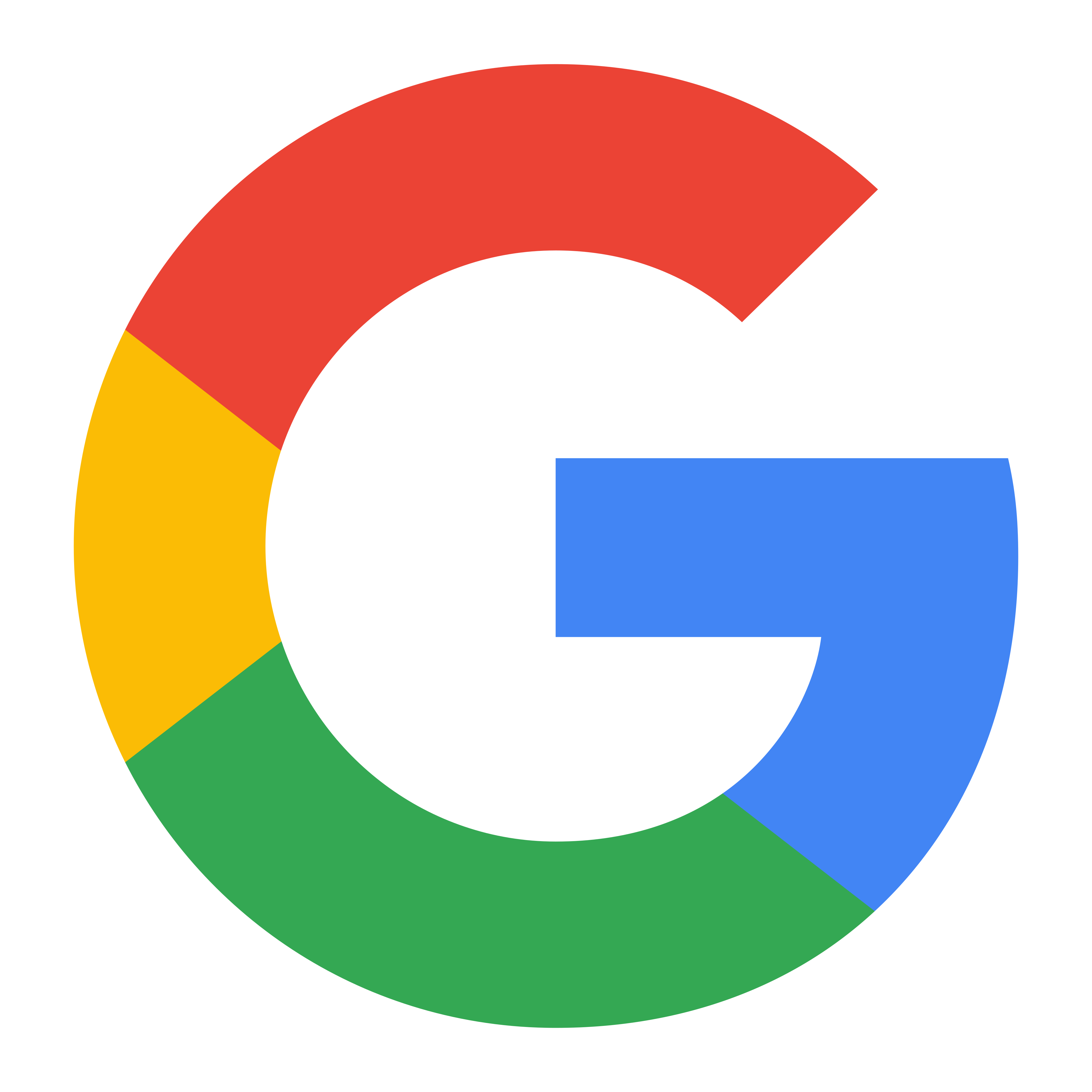
Google deve il suo successo alla sua semplicità di utilizzo. Basta digitare una o più parole e cliccare sul tasto "Cerca con Google" e il gioco e fatto.
Una serie di risultati saranno visualizzati pronti per essere visitati.
Per ricerche un po' più particolari, Google, mette a disposizione una serie di operatori che piu' sotto descriveremo dettagliatamente.
Queste funzioni possono essere usate singolarmente o in combinazione.
Potremo, per esempio, vedere i file contenuti in directory, visualizzare dati o documenti personali non opportunamente occultati, cercare solamente informazioni contenuti in alcuni tipi di file, ecc.
Pensate che è possibile persino sbirciare nei dati che passano nelle fotocopiatrici collegate in rete, visualizzare webcam di sorveglianza, scaricare file Word, ecc.
Prima di vedere in dettaglio gli operatori di Google ricordiamo alcuni concetti base per la ricerca:
• Quando sono indicate più parole contemporaneamente, Google cercherà nel suo archivio le pagine nelle quali queste parole sono contenute, anche non consecutivamente, utilizzando il valore booleano di default AND.
• Per cercare delle frasi esatte dovete inserirle le parole tra virgolette ".
Esempio: "La Costituzione italiana"
• Google non distingue fra lettere minuscole e maiuscole. Italia è uguale a italia;
• Google non supporta le wildcard parziali sulla parole, ma solo le wildcard di parola intera.
Esempio: "ITALIA TERRA * LIBERTA'".
Ora vediamo gli operatori utilizzabili nel campo ricerca di Google:
Definiamo come operatori base, quelle funzioni che più si utilizzano in una ricerca classica.
• Sintassi: + oppure - [termine]
Aggiungendo il segno + o - davanti alla parola (senza spazio), è possibile includere o escludere delle parole dai risultati della ricerca. Nell'esempio cherchiamo Windows che non sia legato alla parola XP ma ad HOME.
Esempio: windows -xp +home
• Sintassi: " frase "
Le parole sono cercate da Google nell'esatta sequenza. Non utilizzate all'interno delle virgolette operatori logici.
Esempio: "Windows 12 lite"
• Sintassi: parola * parola
Utilizzando l'asterisco * in una frase, Google cercherà di sostituirlo con la parola migliore più utile per la ricerca. Per esempio se digitiamo Windows * system restore, Google cercherà l'argomento system restore per tutti i sistemi operativi (XP, Vista, 7, ecc.).
• Sintassi: |
Questo carattere corrisponde all'operatore OR. Per esempio la ricerca Windows 7 | XP equivale a Windows 7 OR XP.
Altre nozioni base nell'articolo Nozioni di base sulla ricerca con Google: Ulteriore assistenza per le ricerche
Definiamo come operatori particolari quelle funzioni che permettono di estrapolare dagli indici di Google risultati più approfonditi.
N.b. Ho inserito in questa lista solo alcuni degli operatori disponibili
• define:[termine]
Ricerca del significato di un termine in Internet.
Esempio: define: adsl
• filetype:pdf doc xls ecc... [parola o parole]
Ricerca solo documenti in formato PDF, Word, ecc. Per approfondimenti leggi Frequently Asked Questions - File Types
Con l'esempio troverete i file PDF che contengono la parola Linux.
Esempio: filetype:pdf installazione linux
• intitle:
cerca solo nei titoli
Esempio: intitle:Linux
• inurl:
cerca solo negli url delle pagine
Esempio: inurl:informatica
• intext:[parola/e]
Si obbliga Google a cercare solamente nel testo ignorando titoli e url
Esempio: intext:Creative Commons
• inanchor:
Il risultato sarà la pagina che riceve più links con il testo inserito dopo la funzione "inanchor:" Nell'esempio troverete come primo risultato la pagina di Microsoft, alla quali i siti si collegano con il link "driver Microsoft".
Esempio: inanchor:driver microsoft
• site:
Limita la ricerca nelle pagine del sito. Nell'esempio è cercata la parola informatica nella pagine del sito Wikipedia.org.
Esempio: site:wikipedia.org informatica
• link: [nome sito]
Permette di visualizzare le pagine che hanno un link verso un determinato sito.
Esempio: link:www.lidweb.it
• cache:
Permette di vedere una pagina che è memorizzata negli archivi di Google. A volte è possibile vedere pagine non più disponibili in rete.
Esempio: cache:www.lidweb.it
• groups:
Ricerca all'interno dei Gruppi di Google.
Esempio: groups:*.it
• related:
Seguito dal'indirizzo di un sito restituisce come risultato tutte le pagine simili a quella pagina.
Esempio: related:www.google.it
• safesearch:
Utilizzato prima delle parole da cercare, permette di escludere i contenuti per adulti.
Per concludere elenchiamo brevemente altri comandi che vi invitiamo ad approfondire, se interessati, con gli articoli suggeriti piu' sotto:
insubject: location: movie: msgid: source: stocks: weather:
In questa sezione daremo alcuni esempi di stringhe con utilizzo delle funzioni di Google.
Ricerca di Directory che contengono file PDF
• intitle:"index of" intext:name intext:name intext:"last modified" intext:size intext:description +filetype:pdf
Ricerca MP3
• "index of" + "mp3" + "nome autore" -html -htm -php
• intitle:index.of + mp3 + "nome autore" -html -htm -php -asp -txt -pls
call_made Google Dorks: Cosa Sono e Come Si Utilizzano (Serhack.me)
call_made Google Hacking Database (Exploit-db.com)
call_made Google operators (Google Help)
call_made Guida ai comandi di Google (Giorgiotave.it)
Motori di ricerca che rispettano la privacy
Giampietro Meneghelli
Lidweb.it
Ultimo aggiornamento: 16/02/2020
Source image
Tags: Google, Internet
Introduzione
Google deve il suo successo alla sua semplicità di utilizzo. Basta digitare una o più parole e cliccare sul tasto "Cerca con Google" e il gioco e fatto.
Una serie di risultati saranno visualizzati pronti per essere visitati.
Per ricerche un po' più particolari, Google, mette a disposizione una serie di operatori che piu' sotto descriveremo dettagliatamente.
Queste funzioni possono essere usate singolarmente o in combinazione.
Potremo, per esempio, vedere i file contenuti in directory, visualizzare dati o documenti personali non opportunamente occultati, cercare solamente informazioni contenuti in alcuni tipi di file, ecc.
Pensate che è possibile persino sbirciare nei dati che passano nelle fotocopiatrici collegate in rete, visualizzare webcam di sorveglianza, scaricare file Word, ecc.
Concetti base per la ricerca
Prima di vedere in dettaglio gli operatori di Google ricordiamo alcuni concetti base per la ricerca:
• Quando sono indicate più parole contemporaneamente, Google cercherà nel suo archivio le pagine nelle quali queste parole sono contenute, anche non consecutivamente, utilizzando il valore booleano di default AND.
• Per cercare delle frasi esatte dovete inserirle le parole tra virgolette ".
Esempio: "La Costituzione italiana"
• Google non distingue fra lettere minuscole e maiuscole. Italia è uguale a italia;
• Google non supporta le wildcard parziali sulla parole, ma solo le wildcard di parola intera.
Esempio: "ITALIA TERRA * LIBERTA'".
Ora vediamo gli operatori utilizzabili nel campo ricerca di Google:
Operatori base
Definiamo come operatori base, quelle funzioni che più si utilizzano in una ricerca classica.
• Sintassi: + oppure - [termine]
Aggiungendo il segno + o - davanti alla parola (senza spazio), è possibile includere o escludere delle parole dai risultati della ricerca. Nell'esempio cherchiamo Windows che non sia legato alla parola XP ma ad HOME.
Esempio: windows -xp +home
• Sintassi: " frase "
Le parole sono cercate da Google nell'esatta sequenza. Non utilizzate all'interno delle virgolette operatori logici.
Esempio: "Windows 12 lite"
• Sintassi: parola * parola
Utilizzando l'asterisco * in una frase, Google cercherà di sostituirlo con la parola migliore più utile per la ricerca. Per esempio se digitiamo Windows * system restore, Google cercherà l'argomento system restore per tutti i sistemi operativi (XP, Vista, 7, ecc.).
• Sintassi: |
Questo carattere corrisponde all'operatore OR. Per esempio la ricerca Windows 7 | XP equivale a Windows 7 OR XP.
Altre nozioni base nell'articolo Nozioni di base sulla ricerca con Google: Ulteriore assistenza per le ricerche
Operatori particolari
Definiamo come operatori particolari quelle funzioni che permettono di estrapolare dagli indici di Google risultati più approfonditi.
N.b. Ho inserito in questa lista solo alcuni degli operatori disponibili
• define:[termine]
Ricerca del significato di un termine in Internet.
Esempio: define: adsl
• filetype:pdf doc xls ecc... [parola o parole]
Ricerca solo documenti in formato PDF, Word, ecc. Per approfondimenti leggi Frequently Asked Questions - File Types
Con l'esempio troverete i file PDF che contengono la parola Linux.
Esempio: filetype:pdf installazione linux
• intitle:
cerca solo nei titoli
Esempio: intitle:Linux
• inurl:
cerca solo negli url delle pagine
Esempio: inurl:informatica
• intext:[parola/e]
Si obbliga Google a cercare solamente nel testo ignorando titoli e url
Esempio: intext:Creative Commons
• inanchor:
Il risultato sarà la pagina che riceve più links con il testo inserito dopo la funzione "inanchor:" Nell'esempio troverete come primo risultato la pagina di Microsoft, alla quali i siti si collegano con il link "driver Microsoft".
Esempio: inanchor:driver microsoft
• site:
Limita la ricerca nelle pagine del sito. Nell'esempio è cercata la parola informatica nella pagine del sito Wikipedia.org.
Esempio: site:wikipedia.org informatica
• link: [nome sito]
Permette di visualizzare le pagine che hanno un link verso un determinato sito.
Esempio: link:www.lidweb.it
• cache:
Permette di vedere una pagina che è memorizzata negli archivi di Google. A volte è possibile vedere pagine non più disponibili in rete.
Esempio: cache:www.lidweb.it
• groups:
Ricerca all'interno dei Gruppi di Google.
Esempio: groups:*.it
• related:
Seguito dal'indirizzo di un sito restituisce come risultato tutte le pagine simili a quella pagina.
Esempio: related:www.google.it
• safesearch:
Utilizzato prima delle parole da cercare, permette di escludere i contenuti per adulti.
Per concludere elenchiamo brevemente altri comandi che vi invitiamo ad approfondire, se interessati, con gli articoli suggeriti piu' sotto:
insubject: location: movie: msgid: source: stocks: weather:
Combinazioni di comandi
In questa sezione daremo alcuni esempi di stringhe con utilizzo delle funzioni di Google.
Ricerca di Directory che contengono file PDF
• intitle:"index of" intext:name intext:name intext:"last modified" intext:size intext:description +filetype:pdf
Ricerca MP3
• "index of" + "mp3" + "nome autore" -html -htm -php
• intitle:index.of + mp3 + "nome autore" -html -htm -php -asp -txt -pls
Risorse selezionate dal web
call_made Google Dorks: Cosa Sono e Come Si Utilizzano (Serhack.me)
call_made Google Hacking Database (Exploit-db.com)
call_made Google operators (Google Help)
call_made Guida ai comandi di Google (Giorgiotave.it)
Altri articoli consigliati
Motori di ricerca che rispettano la privacy
Giampietro Meneghelli
Lidweb.it
Ultimo aggiornamento: 16/02/2020
Source image
Tags: Google, Internet
